
本記事では、パソコンのMT4をスマホからでも監視できる方法について解説します。
MT4はスマホ用もありますが、スマホ版とパソコン版では機能が圧倒的に違います。「MT4」の名前がついてはいますが、全くの別物です。
スマホ版ではカスタムインジケーターが表示できないこともあって、スマホ版のMT4が好きになれない人もいるのではないでしょうか?
そして、パソコン版のMT4をスマホでも見たい!と思う人は多いはず。
例えば、
- 仕事中にシグナルの状況を確認したい
- 外出先でパソコン版MT4のカスタムインジの状況が見たい
などなど。
今回はそういった方に向けて、完全無料でパソコン画面をスマホに表示できて、遠隔操作もできる方法をご紹介していきます。少々手間ですが、慣れたら超簡単です。
Contents
使うアプリはTeam Viewer
スマホにパソコン画面を表示させ、遠隔操作も可能にするソフトがTeam Viewerです。
まずはこれが無いと話になりませんので、Team Viewerをパソコンとスマホの両方にインストールしてください。
https://www.teamviewer.com/ja/download/ios/
【スマホ】Androidダウンロードリンク
https://www.teamviewer.com/ja/download/android/
【PC】Windowsダウンロードリンク
https://www.teamviewer.com/ja/download/windows/
【PC】macダウンロードリンク
https://www.teamviewer.com/ja/download/mac-os/
ちなみに、Team Viewerは10年以上前から存在します。
私はIphone3GSの時代からTeam Viewerを愛用しています。
当時の私は兼業トレーダーだったので、定期的に会社のトイレに行ってはTeam Viewerでスマホで私の自宅のパソコンのMT4の出すシグナルをチェックしていました。不良社員ですね・・・。
PC版のTeamviewerのインストール方法
PC版(windows)のTeam Viewerのインストール方法について解説します。
インストーラーをダウンロードしたら、ダブルクリックします。
セットアップ画面が出てきますので、「デフォルトインストール」を選択。
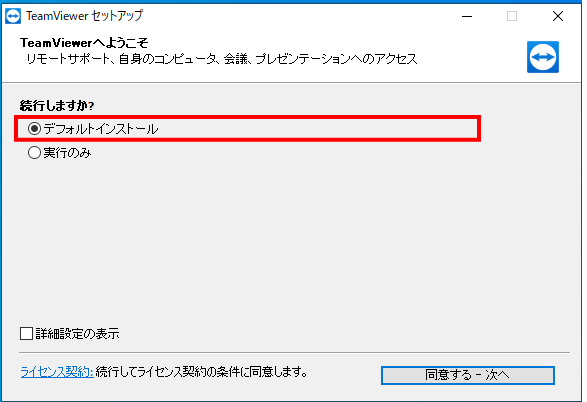
インストール完了後に用途が出ますので、「個人用として無料版を使用したい」を選択。
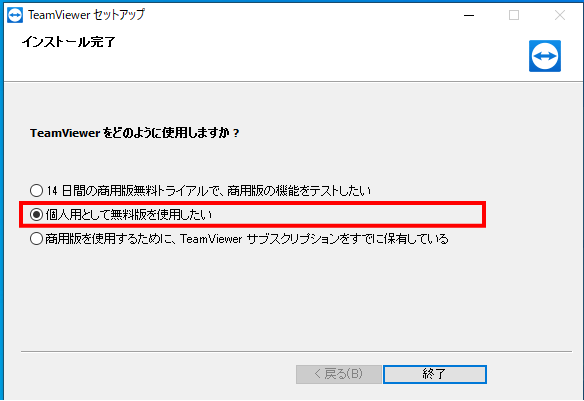
以上が終わると、下のようにTeam Viewerが立ち上がります。
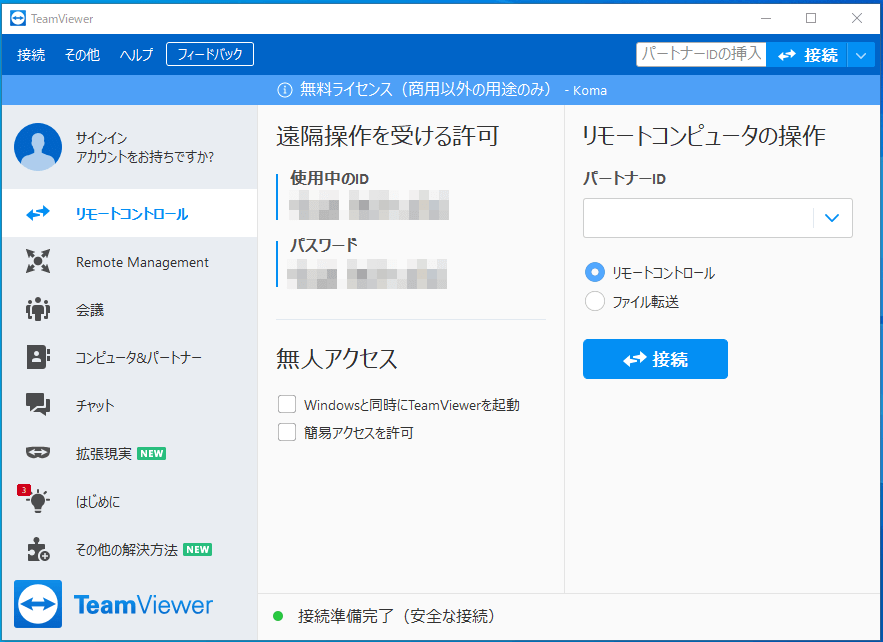
ここの「使用中のID」と「パスワード」は重要です。
パソコンのMT4画面をスマホで見る方法
パソコンとスマホのTeam Viewerをインストールしたら、両方を立ち上げておきます。
スマホ版のTeam Viewerを立ち上げると以下のような表示が出ます。
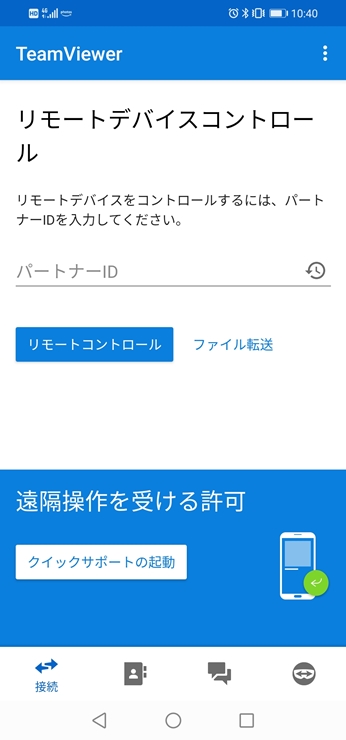
「パートナーID」の個所にパソコン版Team Viewerで表示してある「使用中のID」を入力します。
次はパスワードの入力を求められます。
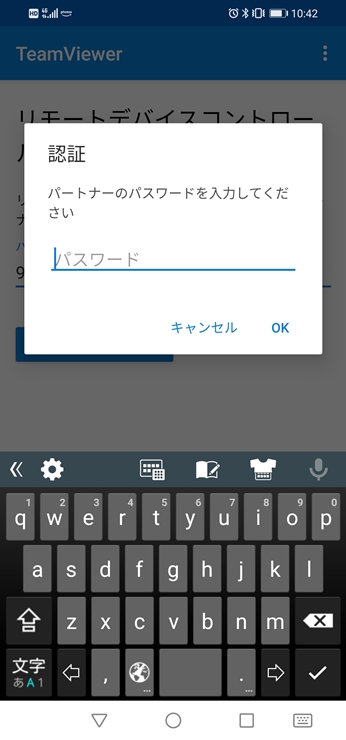
パスワードは、パソコン版Team Viewerの「使用中のID」の下にある「パスワード」の文字を入力します。
接続に成功すると、操作方法が表示されます。
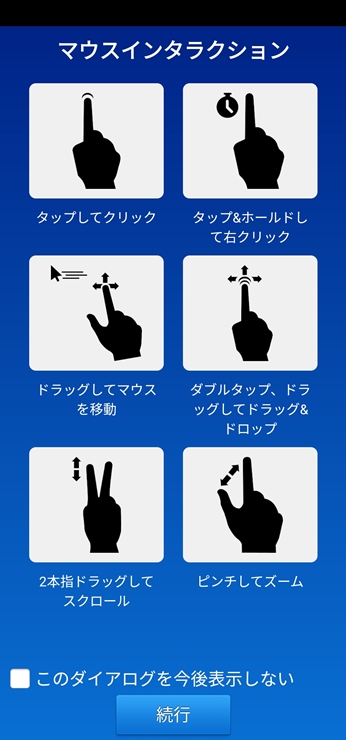
スマホでパソコンを操作するため、マウス操作は画面をドラッグすることになります。
感覚的に分かるので難しくはありませんが、とりあえず覚えておきましょう。
続行をタップすると、いよいよスマホの画面内にパソコンのモニターが表示されます。
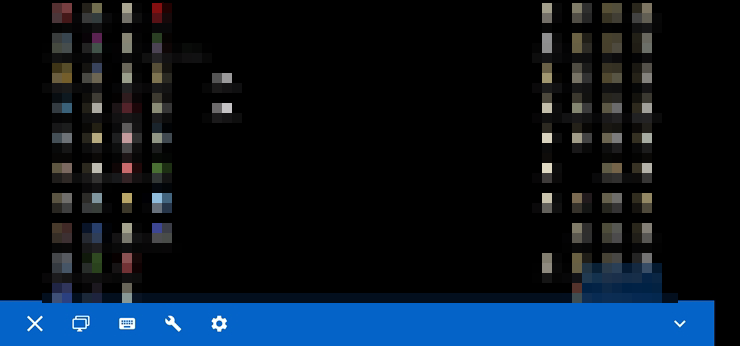
モザイクで申し訳ありませんが、私のパソコンのデスクトップ画像です。
ここでスマホをドラッグしてマウスカーソルを動かしながらMT4を起動します。
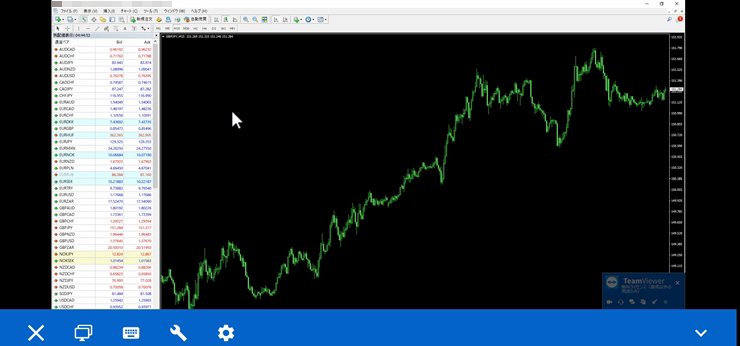
はい!できました!
スマホの画面にPC版のMT4が表示できています。
スマホからパソコン版MT4の遠隔操作も不可能ではありませんが、個人的にはコツがいるかな?とは思います。
簡単すぎて拍子抜けするかもしれませんね。
Team Viewerの注意点
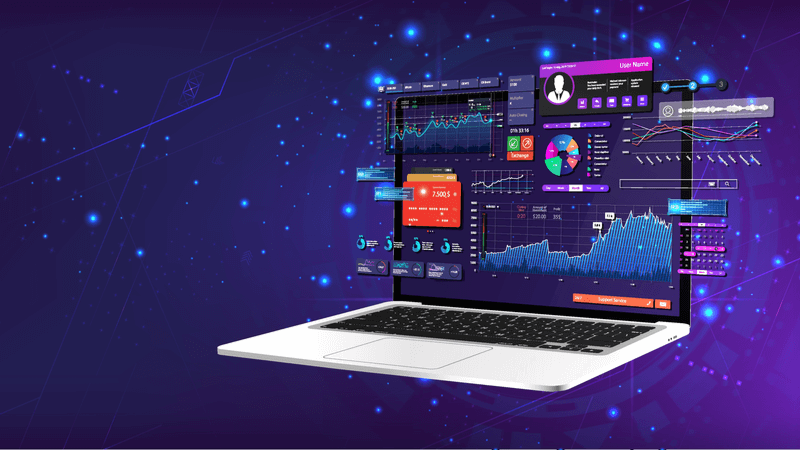
Team Viewerを使ってスマホでPCのモニターを表示&遠隔操作する際に絶対に忘れてはいけないのは、必ずスマホとパソコンの両方が起動していて、ネット通信できる状況にあるという点です。
スマホでパソコンのMT4を見たい局面と言えば、基本的に外出中だと思います。
外出する際にパソコンの電源を切ってしまったら、スマホと通信することが出来ませんので要注意です。
会社にいる時にスマホを使って家のパソコンのMT4を見たい場合は、必ずパソコンを起動させたまま出社しましょう。その際は、パソコンに表示されるTeam ViewerのIDとパスワードを絶対に忘れないでくださいね。
パソコンからスマホを遠隔操作もできる
本記事の趣旨からはそれますが、Team Viewerを使えば、パソコンからスマホの遠隔操作も可能です。
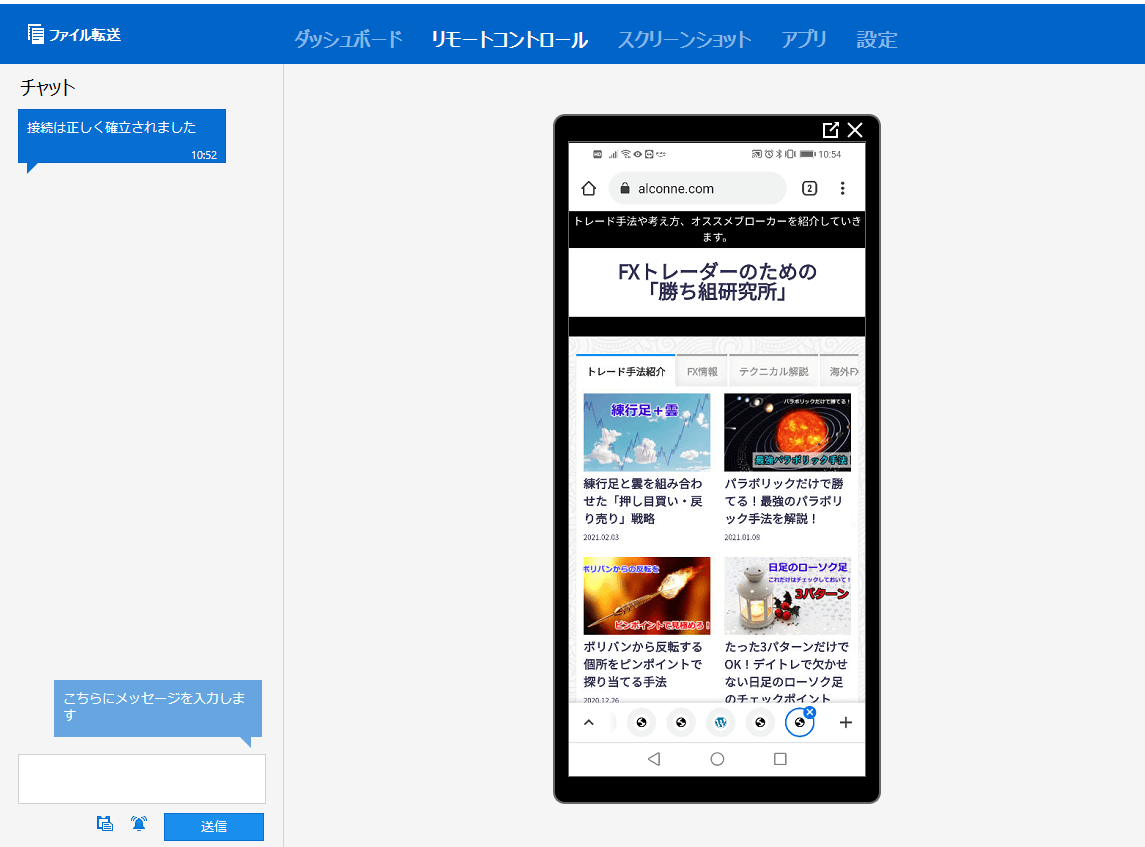
- スマホからパソコンの遠隔操作
- パソコンからスマホの遠隔操作
どちらとも可能です。
また、同じ要領でパソコンからパソコンの遠隔操作もできます。
機能も充実していて、素晴らしいソフトにもかかわらず無料で使えますのでぜひご利用ください。









